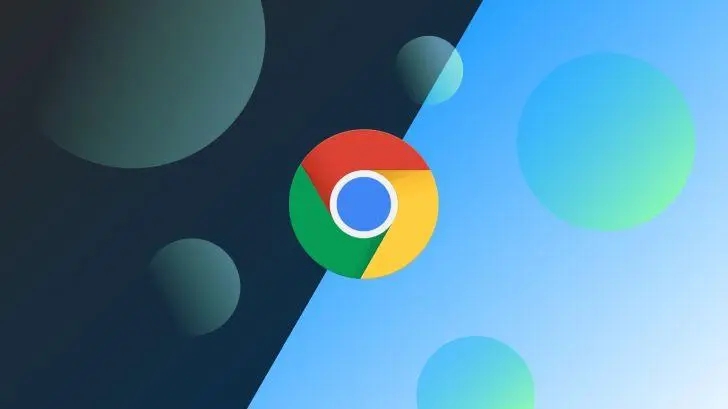
# 如何在谷歌浏览器中设置主页
谷歌浏览器(Google Chrome)作为全球使用最广泛的网络浏览器之一,以其快速的性能、简洁的界面和丰富的扩展功能而受到用户的青睐。许多人在使用谷歌浏览器时,可能希望能够自定义主页,以便更快捷地访问自己常用的网站。本文将为您详细介绍如何在谷歌浏览器中设置主页。
## 第一步:打开谷歌浏览器
首先,确保您已经在您的计算机上安装了谷歌浏览器。点击桌面上的谷歌浏览器图标,打开浏览器。
## 第二步:访问设置
在浏览器窗口的右上角,您会看到三个竖直排列的点(菜单图标)。点击这个菜单图标,在下拉菜单中选择“设置”选项。您也可以通过在地址栏中输入`chrome://settings`并按下回车键来直接访问设置页面。
## 第三步:找到“启动时”选项
在设置页面中,向下滚动,您会找到“启动时”(On startup)一节。这里是您设置主页的关键部分。
## 第四步:选择主页设置
在“启动时”部分,您会看到三个选项:
1. **开启新标签页**:默认情况下,当您打开谷歌浏览器时,它会显示一个新的标签页。
2. **继续上次的浏览**:这个选项会在您上次关闭浏览器时自动恢复您打开的标签。
3. **打开特定页面或一组页面**:选择此项可以让您设置一个或多个自定义主页。
### 设置特定页面
如果您想要设置特定的主页,请选择“打开特定页面或一组页面”选项。然后,点击“添加新页面”按钮,您可以在弹出的对话框中输入您希望设置为主页的网站地址(URL)。输入完成后,点击“添加”以确认。
如果您想要添加多个主页,只需重复以上步骤,为每个网站添加其相应的地址。
## 第五步:确认设置
添加完主页后,您的设置将会自动保存。您可以通过重新启动谷歌浏览器或点击“重新加载”按钮来测试您的新主页设置是否生效。
## 附加设置:自定义主页按钮
除了设置启动时的主页外,您也可以在工具栏中添加一个主页按钮。这样,无论何时您都可以通过点击主页按钮快速访问您所自定义的主页。
1. 在设置页面中,找到“外观”(Appearance)部分。
2. 开启“显示主页按钮”(Show Home button)选项。
3. 这时,您将能够性选择一个主页地址。在输入框中填写您希望在主页按钮中显示的网站地址,并点击“保存”。
## 结论
设置谷歌浏览器中的主页是一个简单而有效的方式,可以帮助您快速访问常用网站,提升浏览效率。无论您是想要设置一个喜欢的网站,还是希望通过一组页面来优化您的网络体验,以上的方法都能满足您的需求。通过自定义主页,您可以更好地控制您的浏览体验,让上网变得更加便捷。希望本文能帮助到您,享受愉快的浏览体验!











